怎么把安卓手机的照片传到电脑上 安卓手机照片传到电脑的方法
时间:2024-03-18 来源:互联网 浏览量:
在日常生活中,我们经常会遇到需要将安卓手机中的照片传输到电脑上的情况,为了更好地管理和保存这些珍贵的照片,我们需要掌握一些简单的方法。通过USB数据线连接手机和电脑,或者利用云存储服务如Google相册等,都是常见的传输方式。同时也可以通过使用第三方传输工具或者邮件附件的方式来实现照片的快速传输。无论选择哪种方法,都可以让我们轻松地将手机中的照片传输到电脑上,方便分享和备份。
方法如下:
1.打开电脑,用手机数据线把手机和电脑连接。这时手机上就会有提示“USB连接方式”, 几种方式中选择“传输照片”;
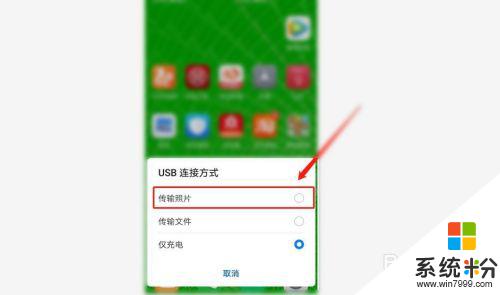
2.在电脑中去寻找手机设备具体步骤:桌面上双击“计算机”→“便携设备”→“内部存储”→“DCIM”文件→“camera”文件夹
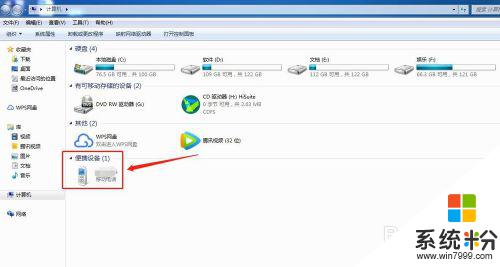
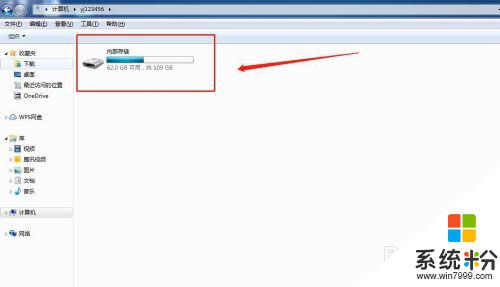
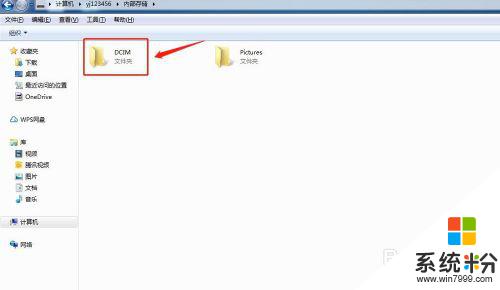
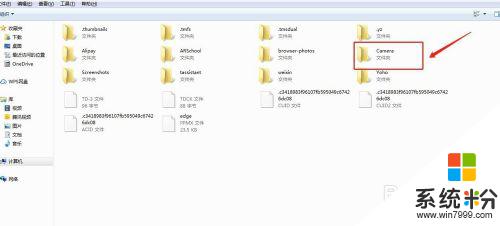
3.选择要保存的照片复制,粘贴到电脑要保存照片的文件夹就可以了。
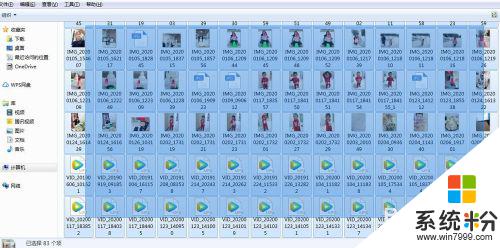
以上就是如何将安卓手机的照片传输到电脑的全部内容,如果您遇到这种情况,可以尝试根据以上方法解决,希望对大家有所帮助。
我要分享:
相关教程
- ·怎么把安卓手机照片导入电脑 安卓手机如何传照片到电脑
- ·安卓手机如何把照片或文件传到电脑里 安卓手机把照片或文件传到电脑里的方法
- ·苹果手机的照片怎样传到电脑 如何把苹果手机照片传到电脑
- ·华为手机怎样把照片传到电脑 华为手机如何将照片和视频传输到电脑
- ·怎么不用数据线把手机照片传到电脑上 不用数据线把手机照片传到电脑上的方法
- ·苹果手机怎么传电脑照片 iphone传输大量照片到电脑的方法
- ·戴尔笔记本怎么设置启动项 Dell电脑如何在Bios中设置启动项
- ·xls日期格式修改 Excel表格中日期格式修改教程
- ·苹果13电源键怎么设置关机 苹果13电源键关机步骤
- ·word表格内自动换行 Word文档表格单元格自动换行设置方法
